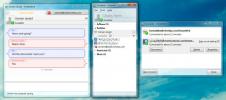Hanki yksityiskohtaista tietoa tukiasemista ja liitetyistä laitteista
Jos olet joskus käynyt Wi-Fi-reitittimen asetussivulla, olet todennäköisesti nähnyt sanan kanava siellä. Suurimman osan ajasta me vain yhdistämme reitittimen ja siinä on automaattisesti oikea kanava valittu meille. Joissakin tapauksissa Wi-Fi-yhteys on melko nopea, mutta valittu kanava tekee siitä superhitaamman useista syistä. Ja vaikka Internet-nopeutta voidaan kasvattaa monella tapaa, yksi helpoimmista on vaihtaa oletus-Wi-Fi-kanava vähemmän ruuhkaiseksi kanavaksi. Mutta miten löydät, millä kanavalla liikenne olisi vähiten? Tässä on NirSoftin uusi työkalu WifiChannelMonitor tulee pelastamaan. Tämä hienostunut apuohjelma käyttää Microsoft Network Monitor -kaappausohjainta näyttötilassa ja näyttää reaaliaikaisia tietoja tukiasemista ja niihin kytketyistä Wi-Fi-laitteista.
WifiChannelMonitor ei vaadi asennusta, ja se voi toimia itsenäisenä sovelluksena. Sen kannettava muotoilu tekee siitä myös ihanteellisen käytön tien päällä asettamalla USB-peukaloaseman. Aloita lataamalla Microsoft Network Monitor -työkalu osoitteesta
tässä ja asenna se tietokoneellesi. Kun tämä on tehty, lataa WifiChannelMonitor ja suorita sovellus. Se tukee sekä 32- että 64-bittisiä Windows-versioita.No, WifiChannelMonitorin käyttö on niin naurettavan helppoa, että jopa aloittelijat voivat käyttää sitä ilman vaivaa. Käynnistyksen jälkeen sinulle tulee tyhjä ikkuna, ja voit joko paina F6 tai napsauttaa työkalurivin sieppauspainiketta avataksesi sieppauksen asetukset -ikkunan. Tässä sinun on valittava verkkosovittimen tyyppi käytettävissä olevista vaihtoehdoista ja jos ”Automaattinen vaihtaminen näyttötilaan” on käytössä, määritä myös kanavan nimi ja tyyppi.

Napsauta OK ja WifiChannelMonitor alkaa kaapata sinulle oikeita tietoja. Ohjelman avulla voit tarkastella tietoja Wi-Fi-asiakasohjelmista, joita ei ole tällä hetkellä kytketty mihinkään tukiasemat, jolloin saat luettelon SSID-tunnuksista (verkon nimistä), joita he yrittävät luoda yhteys.
Lähes kaikkien NirSoft-apuohjelmien tavoitteena on antaa tietoja, jotka on järjestetty koon mukautettavien sarakkeiden alle, ja WifiChannelMonitor ei ole poikkeus. Se näyttää laajan tiedon tukiasemista ja kytketyistä asiakkaista. Voit esimerkiksi tarkastella tukiaseman nimeä, Mac-osoitetta, valmistajaa, PHY-tyyppiä, taajuutta ja muita asiaan liittyviä tietoja. Samoin työkalu näyttää reaaliajassa jokaisen asiakkaan mac-osoitteet, valmistajat, lähetetyt ja vastaanotetut tavut jne.
Voit myös tallentaa nämä tiedot HTML- tai CSV-tiedostoina, esimerkiksi analysoimalla tiedot tai luomalla lokitiedoston myöhempää käyttöä varten.

WifiChannelMonitor toimii kaikissa Windows-versioissa XP: stä alkaen. Voit ladata sen ilmaiseksi kehittäjien verkkosivuilta.
Lataa WifiChannelMonitor
Haku
Uusimmat Viestit
Tehokas 2-yhdessä-1-työkalu kuvakaappausten ja näytönohjelmien tallentamiseen
AddictiveTips-aloitteen perustamisesta lähtien olemme peittäneet ru...
Instantbird 1.0 -ympäristötietoinen Messenger voi nyt yhdistää yhteystietoja
Kesti neljä vuotta, mutta lopullinen versio on nyt täällä. Joo, Ins...
Windows 7 -teemanhallintaohjelma lataa ja hallinnoi taustakuvia luokittain
Windows 7 Teemanhallinta on vaihtoehtoinen teemahallinta Windows 7:...